Налаштування мережевого підключення
У разі, якщо ви використовуєте послугу через роутер, ознайомитися з його налаштуваннями ви можете в розділі «Налаштування Wi-Fi Роутерів».
Для перевірки або налаштування послуги Інтернет при підключенні до комп'ютера кабелем безпосередньо - скористайтеся інструкцією нижче.
Перевірити стан мережного підключення можн 2 способами:
Варіант №1
1. На панелі задач натисніть на піктограму мережевого підключення правою кнопкою миші і виберіть «Центр керування мережами і загальним доступом».

2. Виберіть зліва розділ «Зміна параметрів адаптера»
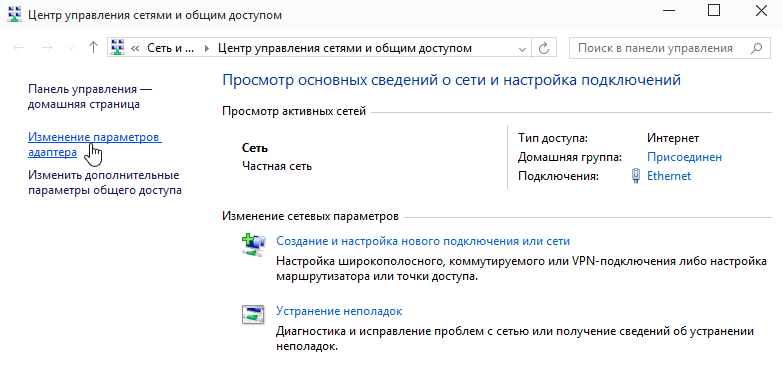
3. У наступному вікні перевірте стан підключення "Ethernet".
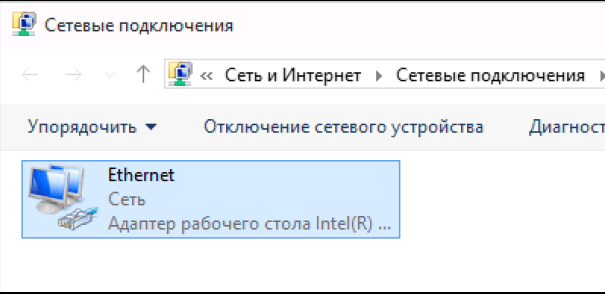
Варіант №2
1. Відкрийте меню «Пуск» та зліва оберіть «Параметри».
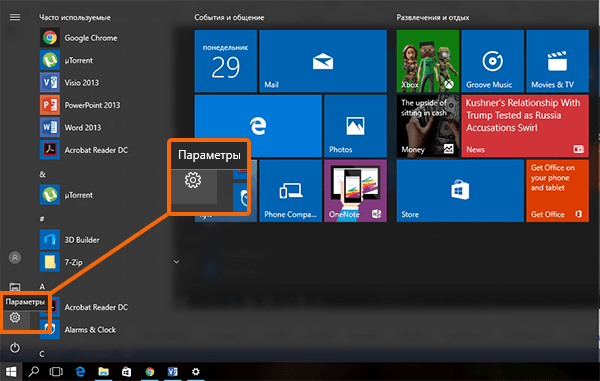
2. У наступному вікні оберіть «Мережа та Інтернет».
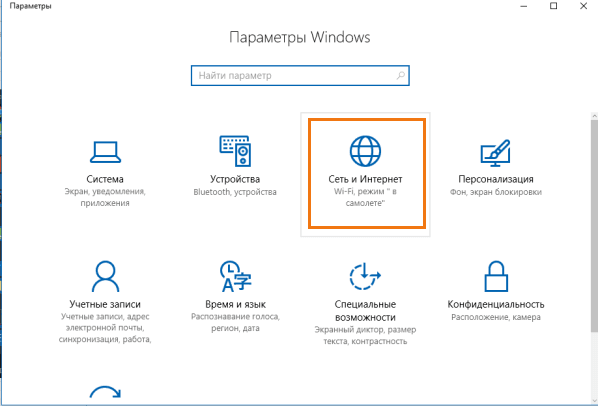
3. У розділі «Стан» виберіть «Налаштування параметрів адаптера».
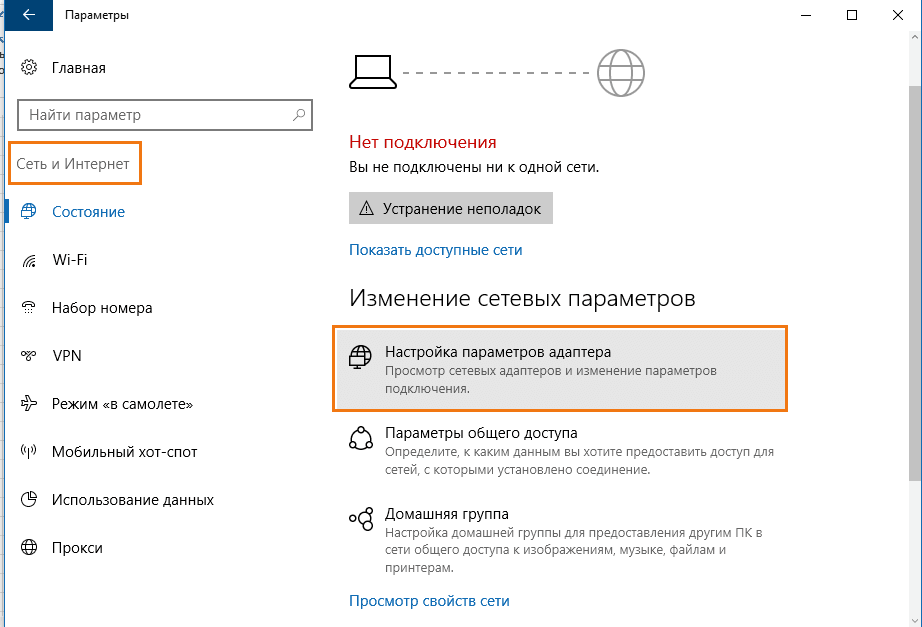
У наступному вікні перевірте стан підключення "Ethernet".
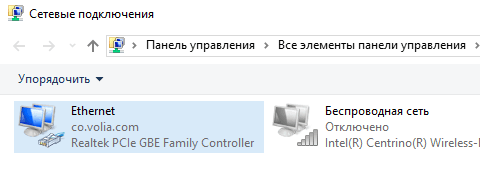
4. Виділіть Ethernet підключення, натисніть на ньому правою кнопкою миші і виберіть пункт "Властивості":
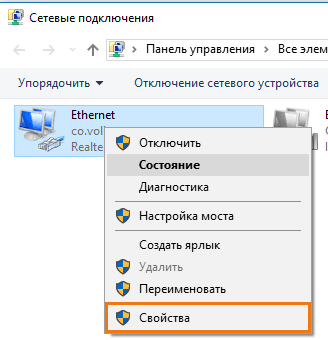
5. У вікні властивостей виділіть «Протокол Інтернету версії 4 (TCP / IPv4)» і та натисніть на кнопку "Властивості":
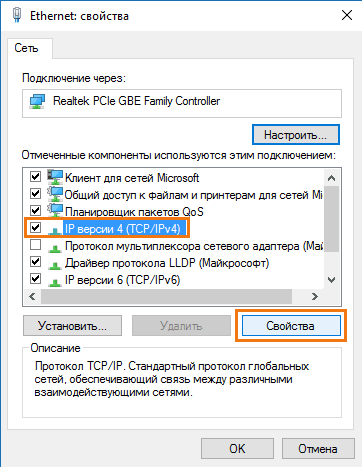
6. Перевірте чи обрані пункти «Отримати IP- адресу автоматично» і «Отримати адресу DNS-сервера автоматично», якщо ні, то встановіть їх:
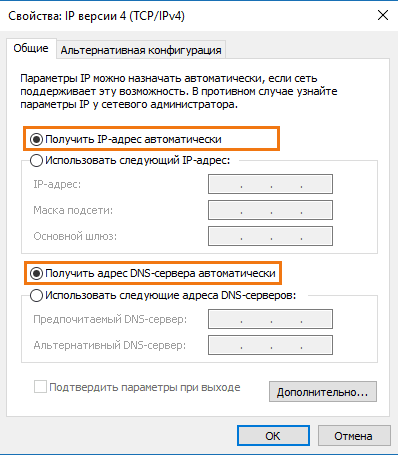
Після встановлення автоматичного отримання мережевих налаштувань натисніть "ОК" і перевірте роботу послуги.
1. Відкрийте "Робочий стіл".
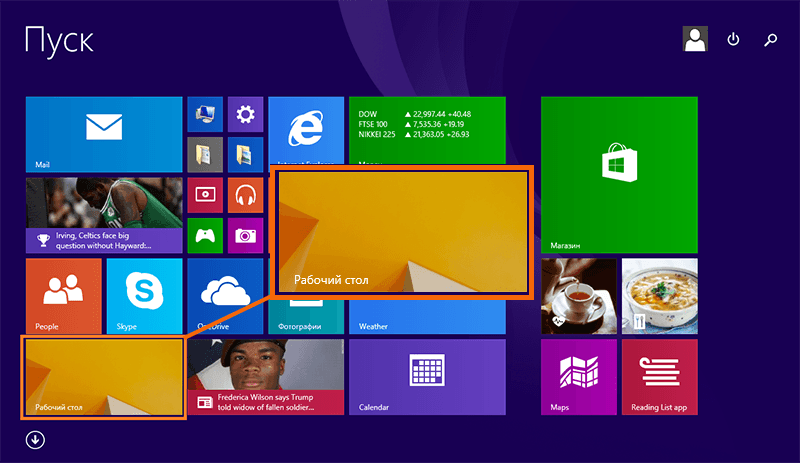
2. Відведіть курсор миші в правий нижній або верхній кут екрану, відобразиться панель, в якій натисніть на пункт "Параметри".
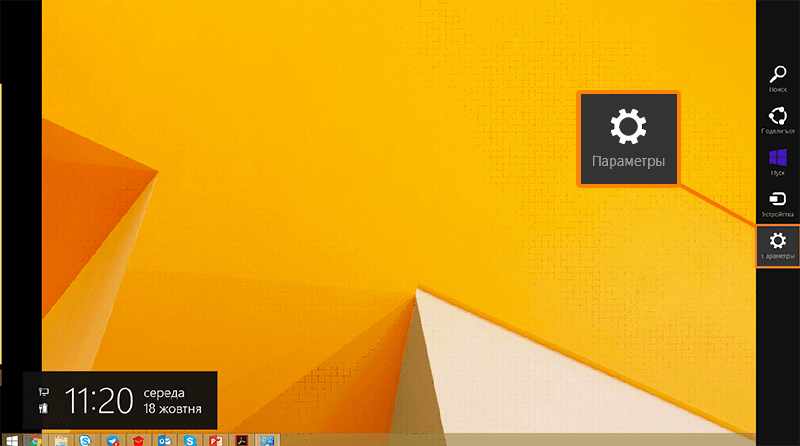
3. Перейдіть в "Панель керування".
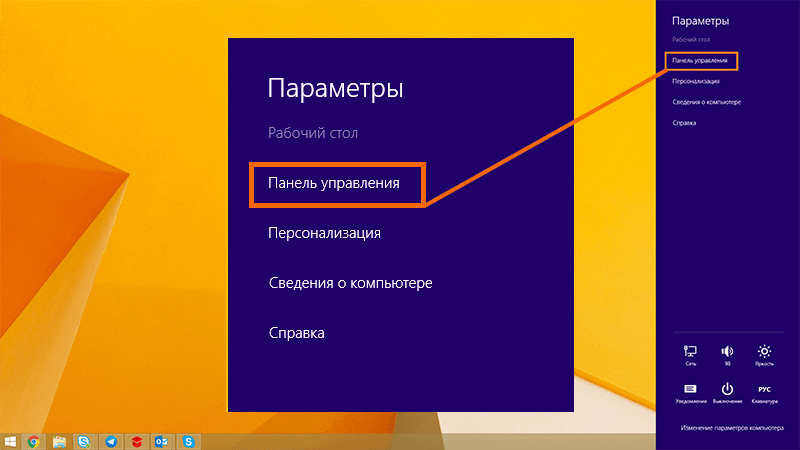
4. Відкрийте пункт"Мережа та Інтернет".
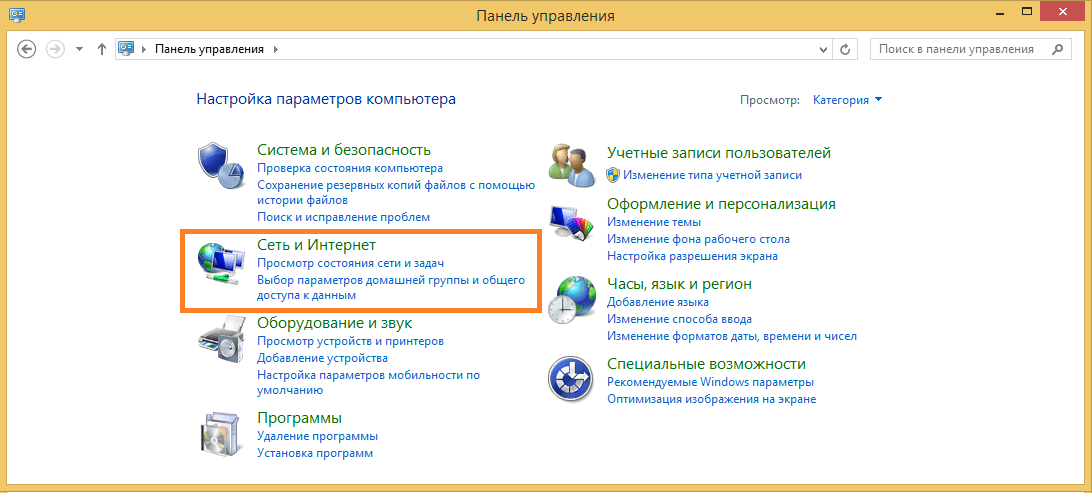
5. Відкрийте "Центр керування мережами і загальним доступом".
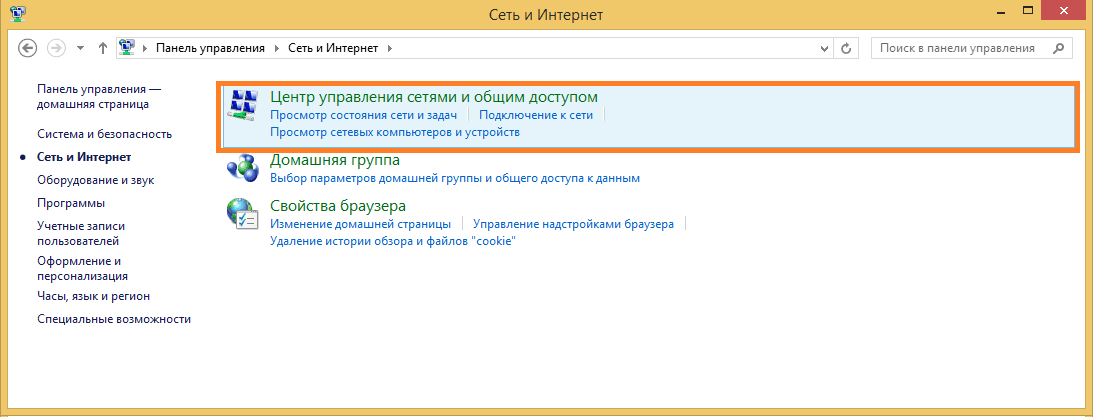
6. Зліва виберіть "Зміна параметрів адаптера".
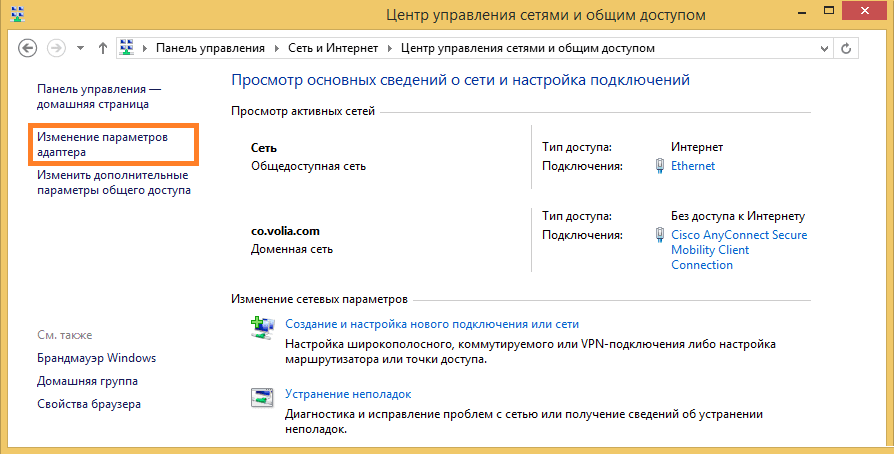
7. Будуть відображені мережеві підключення вашого комп'ютеру. Знайдіть серед них " Підключення по локальній мережі " або "Ethernet".
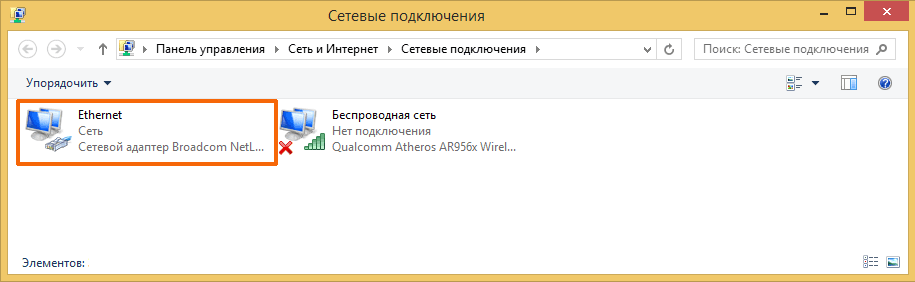
8. Виділіть Ethernet підключення, натисніть на ньому правою кнопкою миші і виберіть пункт "Властивості":
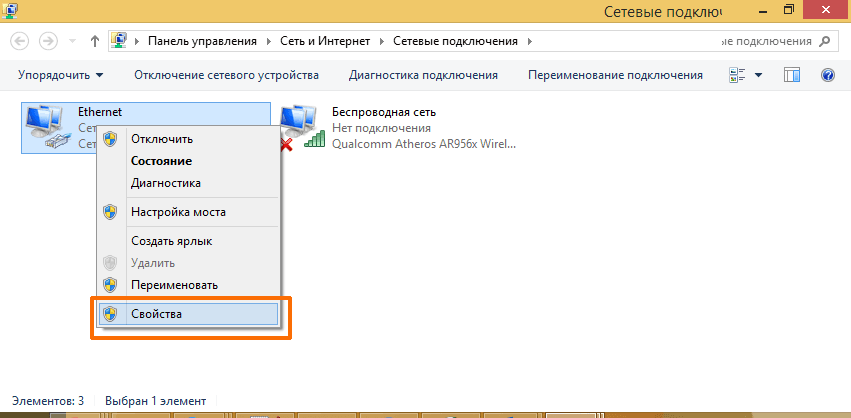
9. У вікні властивостей виділіть «Протокол Інтернету версії 4 (TCP / IPv4)» і та натисніть на кнопку "Властивості":
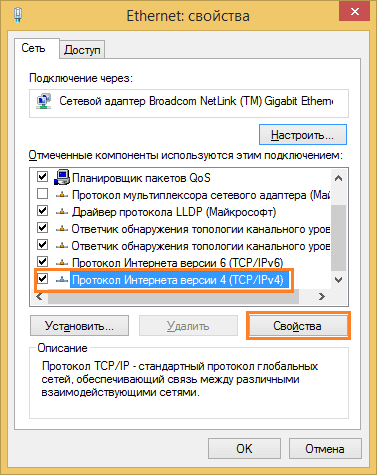
10. Перевірте чи обрані пункти «Отримати IP- адресу автоматично» і «Отримати адресу DNS-сервера автоматично», якщо ні, то встановіть їх:
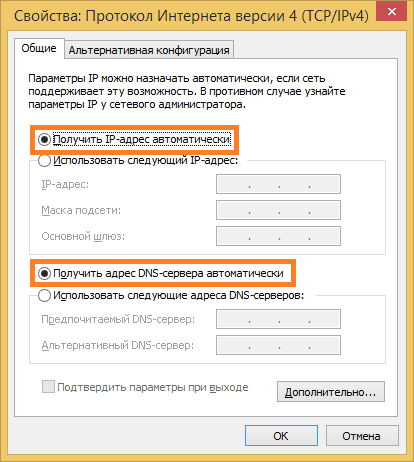
Після встановлення автоматичного отримання мережевих налаштувань натисніть "ОК" і перевірте роботу послуги.
1. Натисніть на меню " Пуск " , Виберіть пункт " Панель керування ".
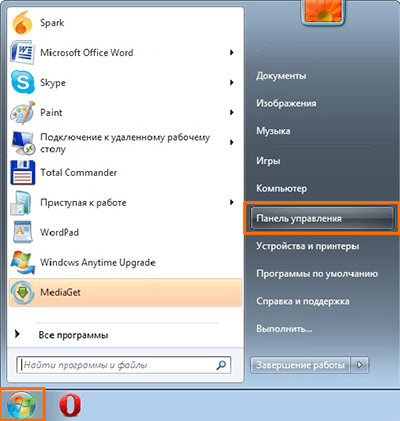
2. Двічі лівою клавішею миші натисніть на " Мережа та Інтернет ".
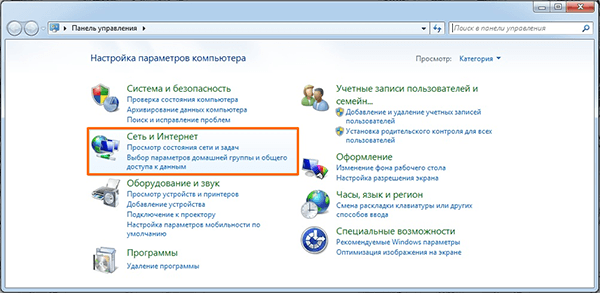
3. Перейдіть до пункту " Центр керування мережами і загальним доступом ".
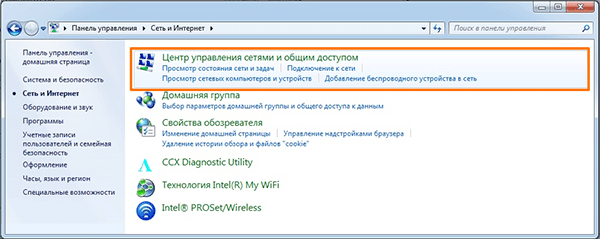
Windows 7: 4. Лівою клавішею миші натисніть на " Зміна параметрів адаптера "
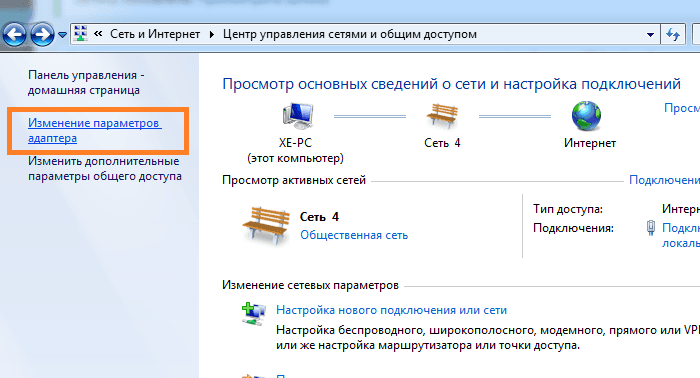
Windows Vista: 4. Лівою клавішею миші натисніть на " Управління мережевими підключеннями "
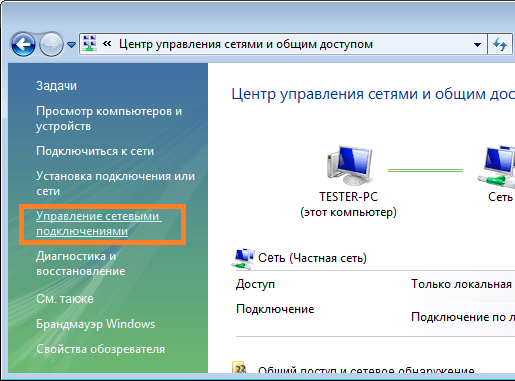
5. Будуть відображені мережеві підключення вашого комп'ютеру. Знайдіть серед них " Підключення по локальній мережі "
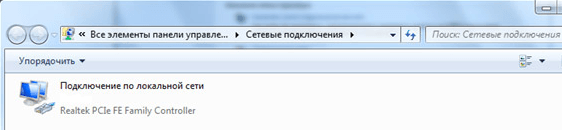
6. Виділіть підключення по локальній мережі, натисніть на ньому правою кнопкою миші і виберіть пункт "Властивості":
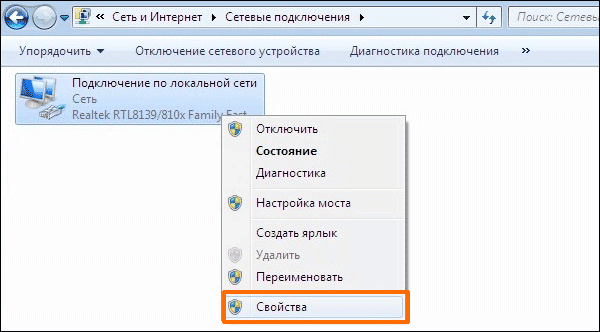
7. У вікні властивостей виділіть «Протокол Інтернету версії 4 (TCP / IPv4)» і та натисніть на кнопку "Властивості":
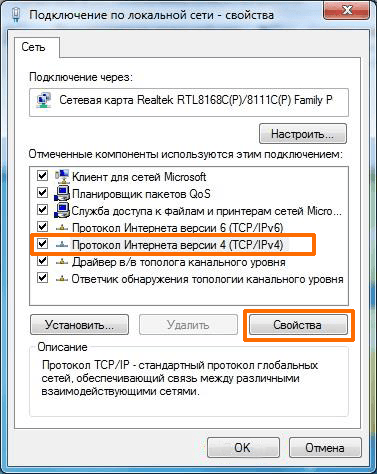
8. Перевірте чи обрані пункти «Отримати IP- адресу автоматично» і «Отримати адресу DNS-сервера автоматично», якщо ні, то встановіть їх:
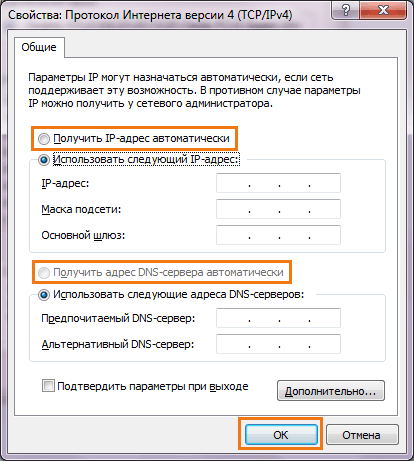
Після встановлення автоматичного отримання мережевих налаштувань натисніть "ОК" і перевірте роботу послуги.
1. Відкрийте меню "Пуск" і виберіть пункт "Панель керування":
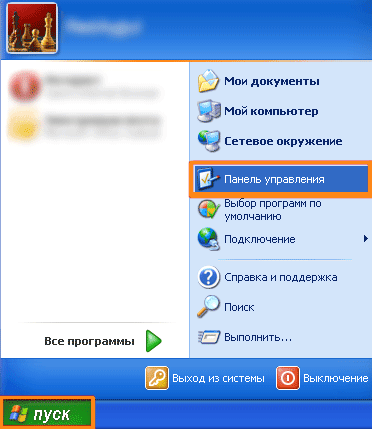
Tакож "Панель керування" може знаходитися в каталозі "Налаштування":
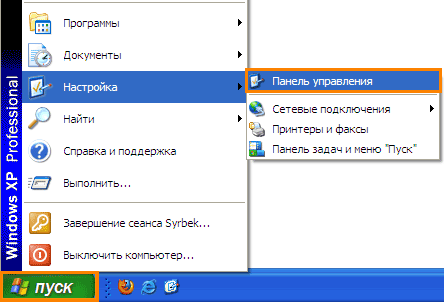
2. У вікні зліва оберіть "Переключення до класичного вигляду". Якщо вигляд вікна відрізняється від наведеного нижче, то перейдіть відразу до пункту №3.

3. Подвійним натисканням лівої кнопки миші відкрийте папку "Мережеві підключення":
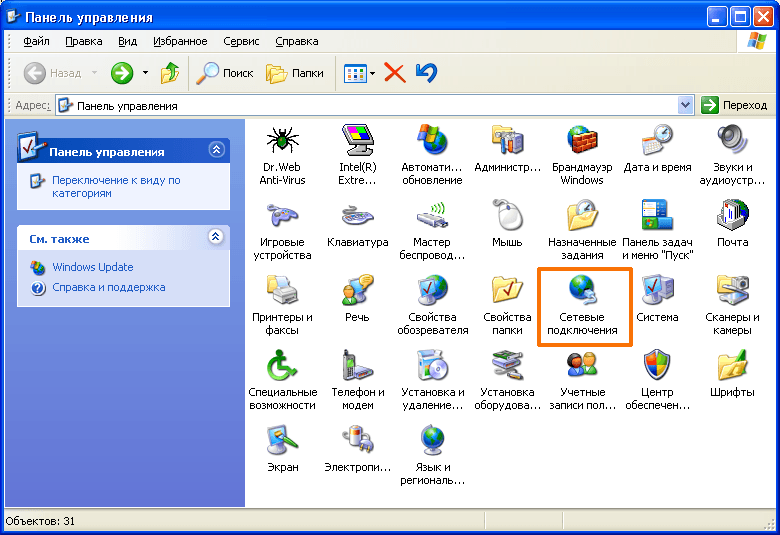
4. У папці "Мережеві підключення" знайдіть ярлик "Підключення по локальній мережі".
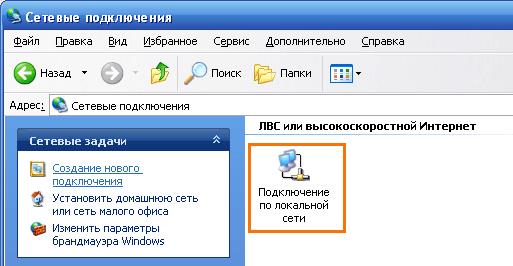
5. Виділіть підключення по локальній мережі або Ethernet підключення, натисніть на ньому правою кнопкою миші і виберіть пункт "Властивості":
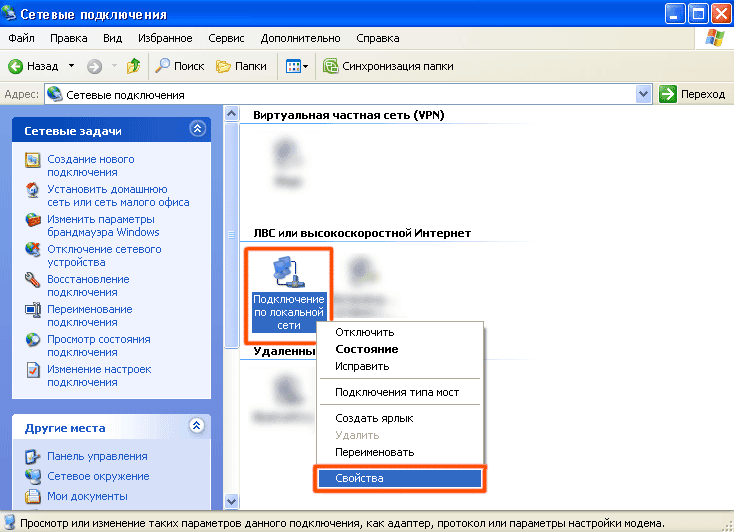
6. У вікні властивостей виділіть «Протокол Інтернету TCP / ІР» і та натисніть на кнопку "Властивості":
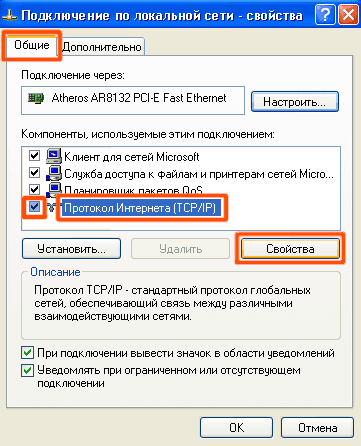
7. Перевірте чи обрані пункти «Отримати IP- адреса автоматично» і «Отримати адресу DNS-сервера автоматично», якщо ні, то встановіть їх:
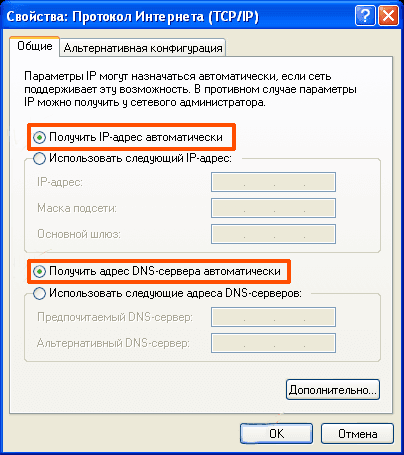
Після встановлення автоматичного отримання мережевих налаштувань натисніть "ОК" і перевірте роботу послуги.
